10 lihtsat viisi andmete kustutamiseks Androidis
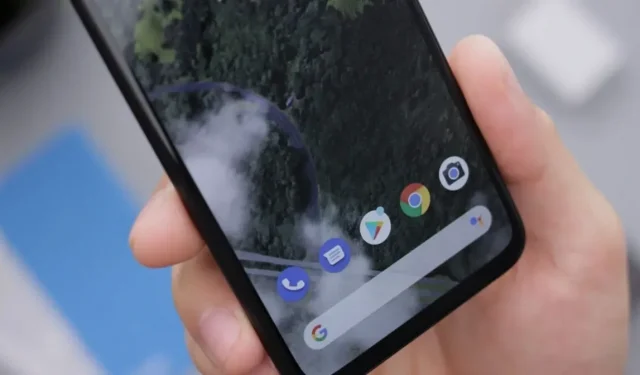
Kas olete väsinud sellest, et telefonis ruum otsa saab? Aga aeglane töö? Elus on vähe ebameeldivaid asju kui avastada, et teie Android-seade ei laadi enam rakenduste värskendusi alla, kuna selle salvestusruum on otsas.
Kuid erinevalt paljudest väikestest tüütustest elus, on seda lihtne parandada. Süsteemifailid on hädavajalikud, kuid saate kiiresti vabastada väärtuslikke gigabaite, kustutades vanad allalaaditavad failid, võrguühenduseta dokumendid ja kaardid, tühjendades vahemälu ning kustutades soovimatud video- ja muusikafailid.
Teie Android-seade on ülespuhutud ja salvestatud andmetega ummistunud, kuid rakenduse andmete kustutamine võib needuse murda.
Täna räägime teile, kuidas Androidis jõudlust parandada ja andmeid kustutada.
Niisiis… Miks kustutada Androidis andmeid?
Sulle võib tunduda veidi absurdne, miks peaks inimene oma nutitelefonis salvestatud väga olulisi andmeid puhastama. Noh, teie Android-telefonil pole piiramatut salvestusruumi.
Androidis võib vahemälu tühjendamine vabastada märkimisväärsel hulgal mälu ning lahendada probleeme telefoni aku, jõudluse ja turvalisusega.
Rikutud vanadest vahemällu salvestatud andmetest põhjustatud kiirusprobleemid võivad olla tõsisemad.
Varasema versiooni vahemälu andmed võivad konkreetse programmi värskendamisel konflikti saada. Ja turvalisuse seisukohast ei soovi te, et teie isiklik teave salvestataks kuude kaupa brauseri vahemällu, kust kaval häkker need üles leiab.
Kui kasutate Androidi vanemat versiooni, saate kõik vahemälud korraga kustutada. Kasutades viimast värskendust, peate iga vahemälu eraldi tühjendama.
Mõned kasutajad on mures, mis juhtub vahemälu tühjendamisega, kuid halvimal juhul peate jälle ootama, kuni iga rakendus kõigepealt käivitub.
Tühjendage Androidi vahemälu andmed sageli
Sõltuvalt sellest, kui sageli oma Android-seadet kasutate, peaksite vahemällu salvestatud andmed aeg-ajalt kustutama.
Siiski oleks mõttetu oma Android-seadme vahemälu uuesti kustutada, kuna ajutised failid salvestatakse teie tavaliste rakenduste jõudluse parandamiseks. Aga kui midagi on liiga palju, võib lõpuks tekkida segadus.
Kui te ei tea, milline rakendus probleemi põhjustab, oleks hea mõte Androidi vahemälu tühjendada.
Vale rakenduse tegevuse tuvastamiseks ja automaatseks parandamiseks on siiski eelistatav kasutada puhastusrakendust.
10 lihtsat viisi segaduses Android-seadmes ruumi vabastamiseks
Liigume edasi Android-seadme andmete kustutamise lõpliku kirjelduse juurde, alustades järgmisest:
- Kustutage brauseri vahemälu
- Kustutage rakendustest kõik vahemällu salvestatud andmed
- Kustutage juba salvestatud pildid ja videod.
- Eemaldage kõige vähem kasutatud rakendused
- Puhastage allalaaditavad failid
- Hallake oma podcasti, filmide ja muusika allalaadimist
- Kustutage võrguühenduseta Google Mapsi andmed
- Kasutage oma telefoni salvestusfunktsioone
- Treenige SD-kaardiga
- Google Drive appi
1. Kustutage brauseri vahemälu
Veebibrauser on teie telefoni üks olulisemaid taustasalvestusrakendusi. Sait säästab väikese summa kiiremaks laadimiseks pärast iga külastust; aja jooksul võivad need väikesed kogused koguneda.
Chrome’i brauseri vahemälu Androidis kustutamiseks tehke järgmist.
- Käivitage Chrome.
- Chrome’i seadete menüü avamiseks klõpsake ekraani paremas ülanurgas kolmel vertikaalsel punktil.
- Klõpsake Ajalugu.
- Valige Kustuta sirvimisandmed…
- “Vahemällu salvestatud pildid ja failid” tuleks märkida.
- Valige suvandi Ajavahemik kõrval periood. Kui valite „Kogu aeg”, kustutatakse kogu Chrome’i vahemälu.
- Klõpsake nuppu Kustuta andmed.
Puhastades Androidis vahemällu salvestatud andmed, saate parandada Chrome’i jõudlust mobiilseadmetes.
2. Eemaldage rakendustest kõik vahemällu salvestatud andmed.
Näete, et igal programmil on oma vahemällu salvestatud andmete vahemälu, kui uurite rakenduse salvestusruumi konfiguratsioonilehte ja puudutate konkreetset rakendust. See vahemälu võib ulatuda mõnest KB kuni sadade megabaitideni.
Vahemälu tühjendamine võib säästa väärtuslikku telefonimälu ja lahendada tehnilisi probleeme, nagu rakenduse viivitus.
Näitame, kuidas telefoni vahemälu tühjendamine seda mõjutab.
Androidis toimige rakenduse vahemälu tühjendamiseks järgmiselt.
- Pärast “Seaded” avamist klõpsake “Salvestus”.
- Valige, kas soovite tühjendada mängude, foto- ja videorakenduste või mõne muu alamkategooria vahemälu. Kõigi installitud rakenduste loendi kuvamiseks võite klõpsata ka valikul „Rohkem rakendusi”.
- Et näha, milline teie rakendustest kasutab kõige rohkem salvestusruumi, puudutage paremas ülanurgas kolme punkti ja valige Sordi suuruse järgi.
- Pärast rakenduse valimist puudutage Tühjenda vahemälu.
See on üks viise Androidi rakenduse vahemälu kustutamiseks. Samad juhised kehtivad iga Androidi rakenduse andmete kustutamise kohta.
Kui soovite käivitada rakenduse nullist, pühkige rakenduse andmed või tühjendage rakenduse vahemälu failid kõigist programmidest, mis teie arvates aeglustavad teie arvutit.
Kuigi osa salvestusruumist tagastatakse teile, ei kustutata midagi, mida olete alla laadinud.
Kasutajaandmeid, nagu teie eelistused või otsinguajalugu, võidakse olenevalt rakendusest lähtestada.
3. Kustutage juba salvestatud pildid ja videod.
Võimalus varundada kogu fotokogu oma veebipõhisele Google’i kontole on rakenduse Google Photos üks toredamaid funktsioone.
Kui teie pildid on turvaliselt varundatud, saab Photos ruumi vabastamiseks kustutada kõik kohapeal salvestatud fotod.
- Avage rakendus Photos ja valige “Free Up Space”, vajutades ekraani vasakus ülanurgas kolmerealist menüünuppu.
- Rakendus Photos annab teile teada, kui palju pilte saab kohalikust salvestusruumist eemaldada ja kui palju ruumi saate.
- Selleks klõpsake nuppu OK ja puhastage tolm.
Pange tähele, et funktsioon „Seadme mälu vabastamine” kustutab teie täiseraldusvõimega originaalid, kui valite madalama eraldusvõimega piiramatu pildivarunduse pilvesalvestuse jaoks sätte „Kõrge kvaliteet”.
Enne kui klõpsate OK, veenduge, et olete need kuhugi mujale paigutanud.
4. Eemaldage kõige vähem kasutatud rakendused
Android-telefonidesse on sageli installitud liiga palju rakendusi, millest paljusid kasutatakse ainult üks kord (või isegi mitte kunagi).
Eemaldage mõned neist rakendustest. Ideaalis on ilmselge lähenemisviis need, mida kasutate kõige vähem.
Mõned programmid võivad mõõta teie rakenduste kasutust ja öelda teile, milliseid te kasutate kõige vähem, kuid kõige parem on hinnata, milliseid rakendusi te ei vaja.
Selleks et teha kindlaks, milliseid rakendusi te enam ei vaja, saate sirvida rakenduste sahtlit või külastada Play poe kogu.
- Avage Play poe rakendus ja puudutage ekraani paremas ülanurgas kolmerealist menüünuppu.
- Valige Minu rakendused ja mängud ning seejärel valige vahekaart Installitud, et näha kõike, mis teie telefonis on.
- Puudutage valikut Rakenduste haldamine.
- Teie rakendused kuvatakse järgmisel ekraanil vastavalt nende kasutamise sagedusele ja saate kiiresti eemaldada kõik, mida te enam ei vaja.
5. Puhastage allalaaditavad failid
Teie Android-nutitelefonil on kaust Allalaadimised, nagu arvutil või Macil. Enamikus telefonides leiate selle rakendusest Failid; Galaxy telefonides nimetatakse seda Minu failid.
See on populaarne peidukoht Internetist või muust rakendusest hangitud juhuslikele rämpsfailidele.
- Otsige ekraani paremas ülanurgas kolmerealist menüüikooni.
- Sorteerige allalaaditavate failide loend suuruse järgi ja seejärel kontrollige kasutatud salvestusruumi mahtu. Puudutage ja hoidke neid, mida te ei soovi säilitada, et need kiiresti kustutada.
6. Hallake oma taskuhäälingusaadete, filmide ja muusika allalaadimist
Teie Android-telefonis olevad meediumifailid võtavad kõige rohkem ruumi. Laulud või filmid, mille laadisite alla pikaks lennuks või matkaks, kuid mille siis täielikult unustasite, võivad tarbida palju andmemahtu.
Õnneks on neid lihtne märgata ja parandada.
- Kontrollige vahekaardi Seaded Salvestus kausta Audio ja Video, et näha, kas faile saab kustutada.
Samuti peaksite otsima allalaaditud faile oma voogesitusrakendustest. See kehtib kõigi kasutatavate programmide kohta, kuna see võib sisaldada selliseid faile nagu Soundcloud, Spotify, Netflix, YouTube Music ja palju muud.
7. Eemaldage võrguühenduseta Google Mapsi andmed
Kui teie nutitelefon on võrguühenduseta, on Google Mapsi rakenduse uusimast versioonist kaardi allalaadimine suurepärane viis tööle asumiseks, eriti nüüd, kui otsingu- ja sõidujuhised on saadaval.
Selliste otsitavate võrguühenduseta „alade” hind on aga salvestusruum – võib-olla suur osa sellest.
Sõltuvalt piirkonna suurusest võib üks võrguühenduseta kaart kasutada rohkem kui gigabaidi andmeid.
- Valides Google Mapsi põhiekraani vasakpoolses ülanurgas olevast kolmerealisest menüüst valiku Võrguühenduseta, näete, kui palju ruumi võrguühenduseta kaardid võtavad.
- Iga võrguühenduseta kaardi salvestusnõuded on loetletud selle nime kõrval.
- Salvestusruumi taastamiseks puudutage kaarti ja seejärel puudutage Kustuta.
8. Kasutage oma telefoni salvestusfunktsioone.
Android Oreo uus valik Smart Storage võib ilma igasuguse tegevuseta imesid teha.
Selle sisselülitamisel kustutab telefon automaatselt ruumivarguste peamised süüdlased – fotod ja videod.
- Saate valida fotode ja videote varukoopiate automaatse kustutamise 30, 60 või 90 päeva pärast, et telefon ei ummistuks duplikaatfotodega.
9. Treenige SD-kaardi abil
Mõne dollari eest saate oma Android-telefonis kahe-, kolme- või neljakordse salvestusruumi mahu, mis on saadaval peaaegu kõigis telefonides, mida saate osta.
Teil on vaja Samsungi või SanDiski mikro-SD-kaarti, mille maht on vähemalt 32 GB.
Kuna gigabaidihinnad langevad võimsuse suurenedes märkimisväärselt, peaksite hankima suurima kaardi, mida saate endale lubada. Üldiselt on 0,39 dollarit või vähem gigabaidi kohta korralik hind.
Paigaldamine on lihtne, kui olete otsustanud soovitud suuruse.
- Pole vaja muretseda vormindamise pärast; avage SIM-kaardi pesa ja sisestage SD-kaart.
- Väärtusliku siseruumi vabastamiseks saate faile ja rakendusi kaardile üle kanda.
- Enamik telefone on SD-kaardiga ühilduvad, kuigi mõned Galaxy ja Google Pixeli mudelid mitte.
10. Google Drive appi
Samuti saate kasutada 15 gigabaiti tasuta pilvesalvestusruumi, mida Google iga konto jaoks pakub.
- Valides paremas ülanurgas olevast menüüst valiku „Jaga”, saate rakendusest Allalaadimised või failid oma Google Drive’i saata kõike.
- Kui leht Jagamine avaneb, valige “Salvesta kettale”, et määrata kaust, kuhu soovite selle lisada.
- Pärast seda saate selle oma nutitelefonist kustutada ilma seda igaveseks kaotamata.
Kui leiate, et 15 gigabaidist ei piisa, saate mõne dollari eest kuus üle minna Google One’ile ja salvestusruumi oluliselt suurendada.
- Saate lisada 100 GB täiendavat salvestusruumi vaid 1,99 dollari eest kuus ja 2,99 dollarit kuus saate selle neljakordistada kuni 200 gigabaidini.
Sotsiaalmeedia rakenduse andmete kustutamine
Ajutiste failide kustutamine levinud sotsiaalmeediarakendustest teeb imesid. Kõigi nende fotode varjud, mis teile paar kuud tagasi meeldisid, ei jää teie telefoni mälusse kummitama, kui pühkite Instagrami vahemälu.
Saate eemaldada selle eepilise GIF-sõja jäänused oma telefoni mälust, tühjendades oma Facebooki vahemälu.
Kõik need videod, mille vaatamise voogesituse ajal lõpetasite, peavad uuesti puhverdama, kui tühjendate oma YouTube’i konto vahemälu.
Kui unustate sageli oma paroolid, olge rakenduse andmete kustutamisel ettevaatlik, sest see sunnib teid uuesti sisse logima.
Ärge kustutage kogemata oma andmeid, logides sisse vahemälu tühjendamiseks Facebooki rakendusse! Vanade kontode sisselogimisandmete ja paroolide taastamine võib olla keeruline.
Kuna YouTube kuulub Google’ile, jääb teie konto aktiivseks, kui kasutate Chrome’i ja tühjendate oma Android- seadme YouTube’i vahemälu.
Parooliprobleeme saate ennetada, kui tutvute tugevate paroolidega või kasutate paroolihaldurit.
Mõned inimesed võivad olla mures, et Facebooki, YouTube’i või Instagrami vahemälu kustutamine toob kaasa nende konto kustutamise, kuid ärge muretsege.
Kuna suhtlusvõrgustike rakendused salvestavad kontoteavet pilve, on teie kontod turvalised.
Järeldus
Data Cleaner on äärmiselt kasulik tööriist, mis on mõeldud ainult Androidile ja mida saab kasutada erinevate probleemide lahendamiseks.
Siiski võime soovida automaatset vahemälu kustutamise meetodit, nagu iOS, kui salvestusruum on täis.
Androidi vanemate versioonide kasutajad saavad kiiresti tühjendada iga installitud rakenduse vahemälu.
Praegu võime soovida, et Google selle mingil hetkel tagasi tooks, või olla tänulikud, et see võimaldab meil vahemälu käsitsi kustutada.



Lisa kommentaar